Приложение для доступа к системным файлам андроид
Лучшие приложения для управления файлами на Android позволяют просматривать файлы, находить загрузки, управлять пространством для хранения и т. д. На Android есть множество файловых менеджеров, и большинство из них бесплатные.
В то время как некоторые из них предлагают вам премиум-функции за небольшую плату, другие поддерживают рекламу. Итак, без дальнейших задержек, давайте проверим лучшие приложения для управления файлами на Android.
1. Файлы от Google
Если вам нужен самый чистый, серьезный и простой файловый менеджер для Android, не ищите ничего, кроме Files by Google. С мая 2021 года он доступен на большинстве устройств Android под управлением Android 5.0 Lollipop и выше.
Одно из лучших приложений для управления файлами, Files by Google, помогает освободить место с помощью рекомендаций по очистке , быстрее находить файлы с помощью поиска, обмениваться файлами в автономном режиме без использования мобильных данных и создавать резервные копии файлов в облаке для экономии места для хранения. Приложение не только бесплатное, но и без рекламы.
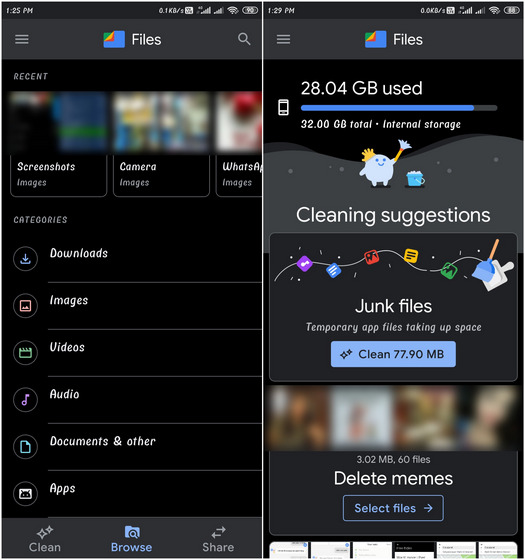
Здесь же вы увидите предложения по очистке памяти вашего телефона. Вкладка «Обзор», с другой стороны, упрощает поиск файлов, разделяя их на разные категории, такие как «Загрузки», «Изображения», «Видео», «Аудио», «Документы» и т. д.
2. Solid Explorer
Он позволяет пользователям легко управлять файлами на Google Диске, OneDrive, Dropbox, Box, Яндексе, Mega и т. д. Платные плагины также доступны для поддержки USB OTG (на ходу), Cast и многого другого.
Приложение также позволяет пользователям архивировать (ZIP, 7ZIP, RAR, TAR) и распаковывать файлы, а также поддерживает различные протоколы обмена файлами в сети (FTP, SFTP, WebDav и SMB / CIFS).
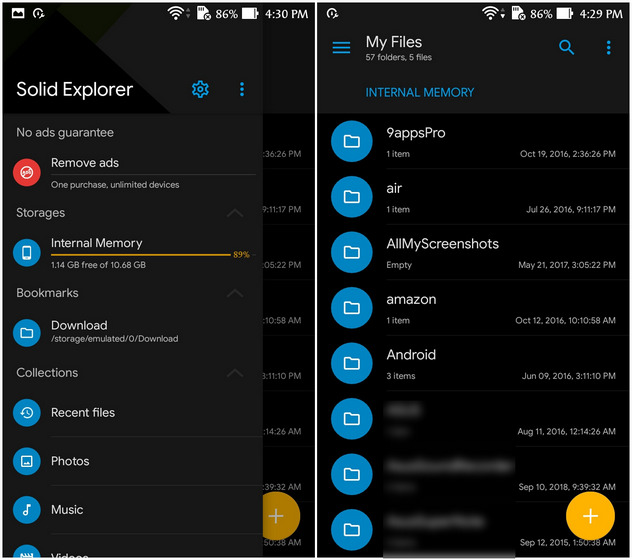
Одной из наиболее заметных функций Solid Explorer является защита всех файлов и папок паролем и отпечатками пальцев.
Как и большинство файловых менеджеров, Solid Explorer также разделяет файлы на категории «Загрузки», «Недавние», «Фотографии», «Видео», «Музыка», «Документы» и «Приложения».
Он также позволяет просматривать системные файлы на устройствах с root-доступом и для удобства включает встроенное средство просмотра изображений, музыкальный проигрыватель и текстовый редактор.
Solid Explorer также предлагает массу разнообразных параметров настройки, включая настраиваемые темы и наборы значков. Solid Explorer также может управлять файлами на вашем Chromebook с поддержкой ввода с помощью мыши и клавиатуры.
3. Total Commander
Total Commander, первоначально запущенный в 1993 году в Windows 3.1 как Windows Commander, по праву считается одним из лучших приложений для управления файлами на Android. Он не только позволяет вам просматривать файлы и папки на вашем устройстве, но также копировать или перемещать целые подкаталоги.
Приложение поддерживает перетаскивание, переименование на месте, создание каталогов, удаление файлов, архивирование файлов и множество других функций. Он также поддерживает различные протоколы обмена файлами (FTP, SFTP, WebDAV, LAN, OBEX) и облачное хранилище через плагины.
Другие ключевые функции включают медиаплеер, историю каталогов, возможность изменять права доступа к файлу и многое другое.
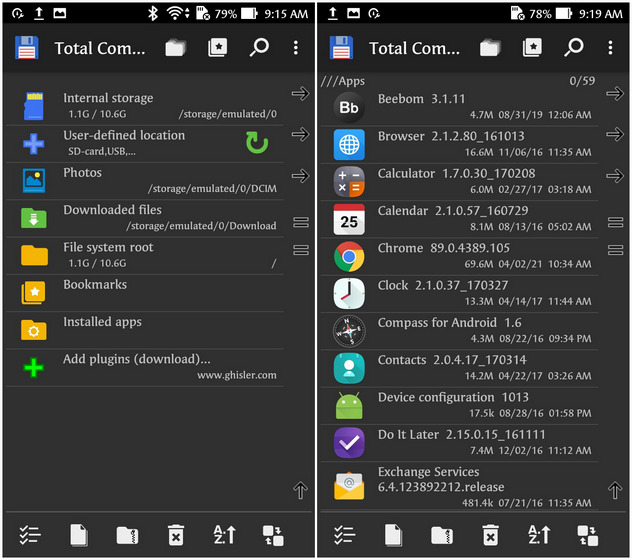
Одной из лучших особенностей приложения является то, что оно почти не содержит рекламы, за исключением подсказки «Добавить плагины». По ссылке вы попадете на домашнюю страницу плагинов, которая содержит платные дополнения, которые значительно расширяют функциональность приложения.
Total Commander также поддерживает корневые функции, позволяя ему писать в системные папки, такие как / system или / data. Приложение предупредит вас перед записью чего-либо в системные папки, если они защищены от записи.
4. Astro File Manager
Он помогает упорядочивать, перемещать и создавать резервные копии файлов в облаке, а также очищать память телефона Android для повышения его производительности.
Одно из самых эстетичных приложений для управления файлами, оно имеет удобный пользовательский интерфейс для удобной навигации. Он также предлагает простое управление папками для внутреннего, внешнего и облачного хранилища.
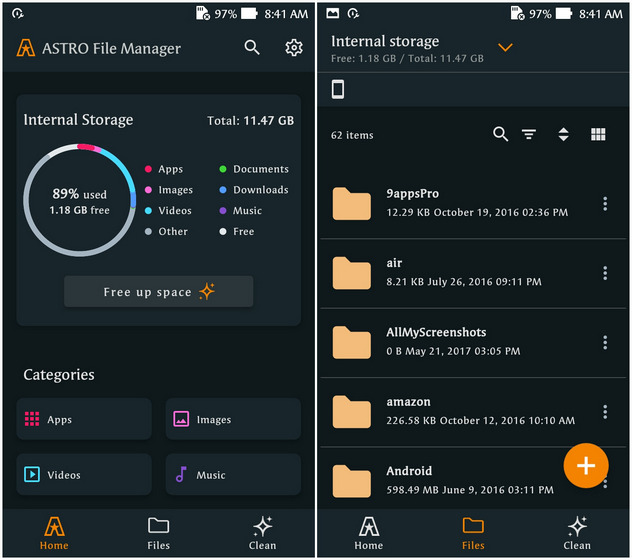
Наряду с обычными функциями управления файлами Astro позволяет сжимать файлы в формат ZIP. Он также поддерживает популярные сервисы облачного хранения (Box, Google Drive, Dropbox, OneDrive, Yandex Cloud и т. д.)
И позволяет с легкостью обмениваться файлами и синхронизировать их между собой. Помимо управления локальным и облачным хранилищем, Astro также позволяет создавать резервные копии приложений на SD-картах и с легкостью восстанавливать все ваши приложения после сброса настроек до заводских.
Astro File Manager, разработанный известной компанией App Annie, занимающейся мобильными данными и аналитикой, является бесплатным и не содержит рекламы.
5. Файловый менеджер X-Plore
Это позволяет легко копировать и вставлять файлы между двумя папками или быстро перемещать файлы из одного места в другое.
Приложение также предлагает множество функций для опытных пользователей, включая поддержку root, встроенный шестнадцатеричный редактор, поддержку USB OTG и многое другое.
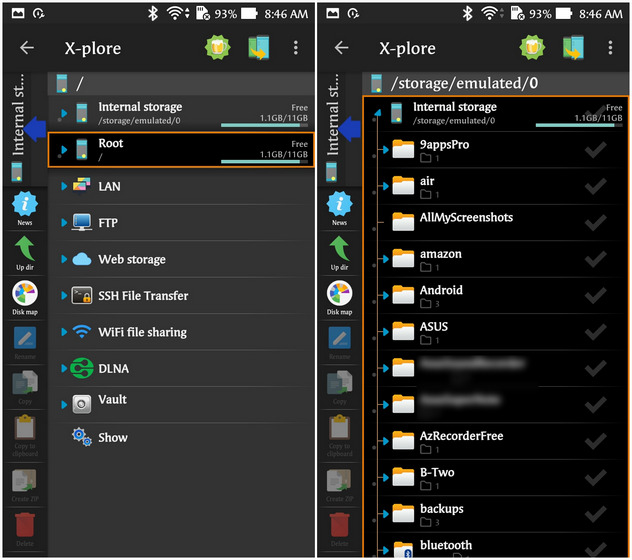
X-Plore также предлагает карту дисков, которая позволяет вам видеть, какие файлы занимают больше всего места на вашем устройстве. Он также поставляется с менеджером приложений, который позволяет вам просматривать, запускать, копировать, делиться, удалять и дополнительно исследовать установленные приложения.
Приложение также поддерживает доступ к серверам FTP и FTPS с поддержкой нескольких конфигураций серверов. Он также может отображать общие папки на других компьютерах в локальной сети .
Наконец, X-Plore также поддерживает обмен файлами по Wi-Fi и позволяет вам получать доступ к хранилищу вашего телефона с ПК или другого устройства Android.
6. Удивите файловый менеджер.
Я особенно рекомендую приложение тем, кто ищет относительно простое приложение с чистым пользовательским интерфейсом и нулевой рекламой . Это не самое многофункциональное приложение, как некоторые другие приложения в этом списке, но основные функции, такие как вырезание, копирование, удаление, сжатие, извлечение и т. д.
Доступны с легкостью. Более того, вы также можете работать с несколькими вкладками одновременно. В приложении также есть панель навигации и несколько тем с классными значками.
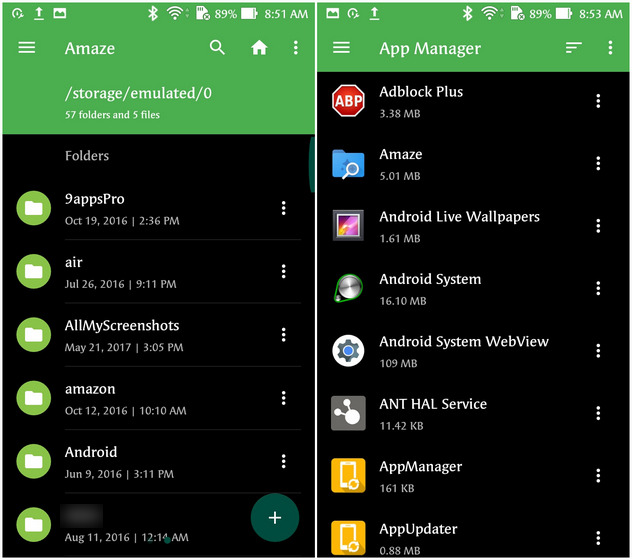
Как и многие другие приложения в этом списке, Amaze также предлагает корневой проводник для рутированных устройств. Один странный аспект приложения заключается в том, что оно, по-видимому, все еще находится в стадии бета-тестирования, хотя существует уже много лет.
7. Корневой проводник
Возможности включают несколько вкладок и облачную поддержку для Google Drive, Box и Dropbox. Также имеется поддержка средства просмотра базы данных SQLite, текстового редактора, архивирования ZIP / TAR / GZIP, извлечения RAR, множественного выбора, выполнения сценариев, повторного подключения, разрешений, закладок и многого другого .
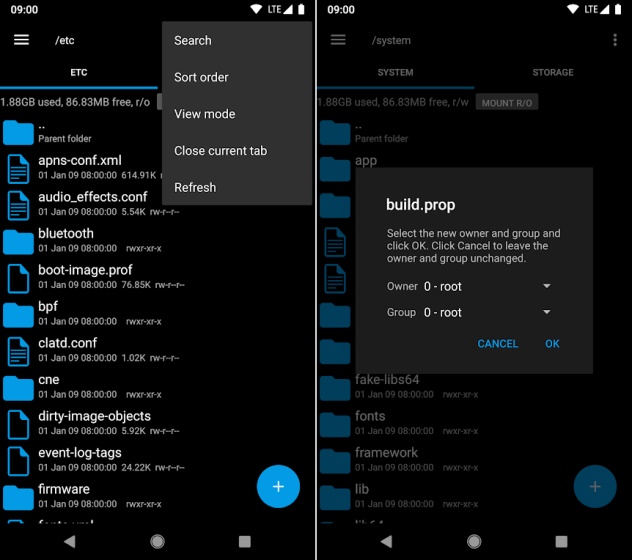
Другие примечательные функции включают обмен файлами по электронной почте, Bluetooth и т. д. Миниатюры изображений, средство просмотра двоичных файлов APK XML и многое другое. Root Explorer также позволяет вам изменять владельца или группу файла, поддерживает хеширование MD5, создание символических ссылок , возможность «Открыть с помощью», создание ярлыков и многое другое.
Между тем, у приложения также есть бесплатный аналог под названием Explorer. Это типичный файловый менеджер с тем же интерфейсом, что и у платной версии, но без поддержки root. Он будет отлично работать для людей, которым нравится внешний вид Root Explorer и которые хотят что-то подобное для своего некорневого устройства.
8. Проводник FX File Explorer
FX File Explorer имеет пользовательский интерфейс с материальным дизайном и уделяет большое внимание конфиденциальности. Приложение не показывает рекламу и утверждает, что не отслеживает активность пользователей.
Приложение поставляется с ориентированным на производительность домашним экраном, который позволяет напрямую получать доступ к важным папкам, медиафайлам и облачному хранилищу. Также есть поддержка многооконного режима, а также «FX Connect» для передачи файлов с одного телефона на другой с помощью Wi-Fi Direct .

FX также включает несколько встроенных апплетов для редактирования / просмотра, включая текстовый редактор, программу просмотра двоичных файлов (Hex), программу просмотра изображений, медиаплеер и всплывающий аудиоплеер, архиваторы и экстракторы, а также программу-исполнитель сценария Shell.
Премиум-версия FX за 2,99 доллара, называемая FX File Explorer Plus, также поддерживает NFC. Известные функции FX + включают шифрование AES-256 / AES-128 и доступ к компьютерам в сети, включая FTP, SSH FTP, WebDAV и Windows Networking. FX + также может подключаться к облачным сервисам хранения, включая Google Drive, Dropbox, SugarSync, Box, SkyDrive и OwnCloud.
- Плюсы: без рекламы, без отслеживания, многооконная поддержка, управление файлами с ПК.
- Минусы: поддержка сети (FTP, SSH, FTP, WebDAV и т. Д.) И облачное резервное копирование доступно только в премиум-версии.
- Загрузите FX File Explorer:бесплатнос версией FX +, которая стоит 2,99 доллара США.
9. Диспетчер файлов RS
Предпоследнее приложение в нашем списке называется RS File Manager, и это бесплатное, быстрое и полнофункциональное приложение для Android.
Он предлагает все традиционные функции файлового менеджера, в том числе множественный выбор, вырезание, копирование, вставку, перемещение, создание, удаление, переименование, поиск, совместное использование, скрытие, архивирование / разархивирование, создание закладок и т. д.
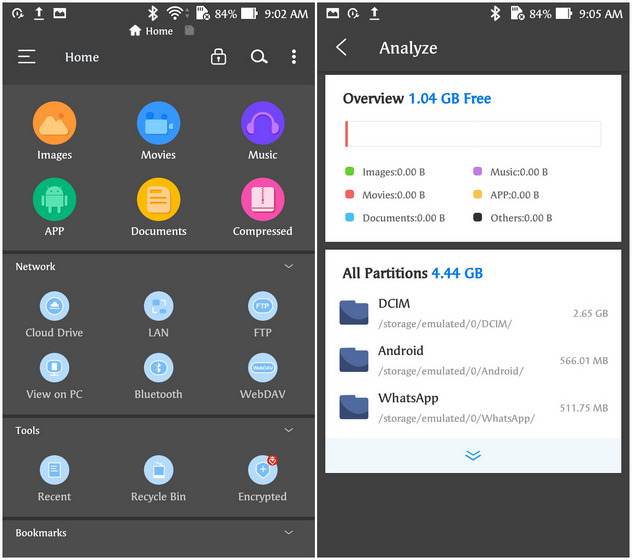
RS File Manager также имеет встроенный менеджер приложений и корневой проводник. Также есть поддержка сжатия и распаковки (ZIP, RAR, 7ZIP, OBB), USB OTG и SD-карты. Вы также можете получить доступ к файлам на вашем телефоне с вашего ПК, при этом варианты обмена включают Bluetooth, электронную почту и многое другое.
10. MiXplorer
Последнее приложение в нашем списке, MiXplorer, является одним из самых тщательно охраняемых секретов среди основных пользователей Android. Разработанный старшим разработчиком XDA Hootan Parsa, это, несомненно, одно из лучших приложений для управления файлами на Android.
Это быстрый, плавный, красивый, надежный и полнофункциональный файловый менеджер с простым и интуитивно понятным пользовательским интерфейсом. Он также полностью бесплатен и не содержит рекламы.
Одной из основных особенностей приложения является неограниченный просмотр с вкладками и двухпанельный интерфейс с поддержкой перетаскивания в альбомном режиме. Он также предлагает все типичные функции файлового менеджера Android, включая копирование, вставку, перемещение и многое другое.
В приложении также используется специальный драйвер USB OTG с поддержкой FAT32 (чтение / запись), exFat (чтение / запись) и NTFS (только чтение).
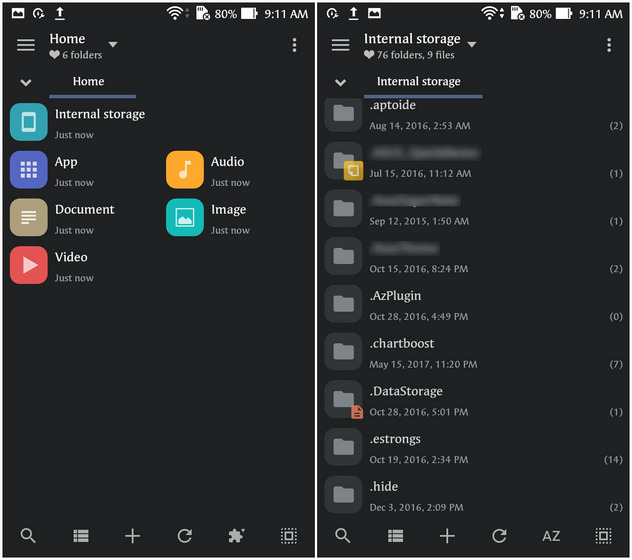
Другие примечательные особенности MiXplorer включают различные режимы просмотра и параметры сортировки для каждой папки отдельно, а также расширенные функции поиска.
Также есть программа просмотра HTML, которая поддерживает MHT, Markdown, AXml, CHM, MAFF и другие. Он также поддерживает упаковку и распаковку 7z и Zip / Zip64 (разделенное шифрование), TAR, TAR.GZ, TAR.BZ2, GZIP, BZIP2, XZ, WIM, Lizard, LZ4, LZ5 и Zstandard.
Вы можете получить стандартный APK MiXplorer бесплатно с XDA или MiXplorer Silver (платное приложение) в магазине Google Play. Последний представляет собой набор надстроек MiXplorer и Archiver, SMB2-3, Image, Tagger, Metadata и PDF.
Хотя собственный файловый менеджер на Android может быть достаточно хорош для большинства пользователей, опытным пользователям нужна расширенная функциональность, которую могут предложить только сторонние альтернативы.
Так что вперед, попробуйте приложения из нашего списка и выберите файловый менеджер, который лучше всего соответствует вашим потребностям. Как только вы это сделаете, не забудьте сообщить нам, какой из них вы выбрали и почему, в разделе комментариев ниже.
У нас Вы можете скачать файловые менеджеры для Андроид совершенно бесплатно без регистрации и смс. Файловые менеджеры - это программы для работы с файлами и папками на телефоне Андроид. В данном разделе собраны только лучшие менеджеры файлов, позволяющих не только копировать, вырезать, перемещать, переименовывать, отправлять, создавать и удалять, но и выполнять множество других полезных функций.
MEGA — облачное хранилище файлов, в котором используются современные методы шифрования, что предотвращает несанкционированный доступ к аккаунту пользователя Андроид. Если до этого использовалась веб-версия сервиса, можно воспользоваться синхронизацией, чтобы управлять данными напрямую с устройства. Быстрая регистрация и внушительный объем памяти выделяют приложение среди аналогов.
Яндекс.Диск — «облачное» хранилище данных, благодаря которому можно закачать файлы на сервер и получать к ним доступ с любого смартфона, включая Андроид, или компьютера. Каждый пользователь бесплатно получает 10 гигабайт дисковой памяти.
Файловый менеджер — многофункциональный проводник, позволяющий управлять файлами на Андроид и в облачных хранилищах. С помощью приложения пользователь может быстро упорядочить содержимое гаджета или переместить лишнее в Облако, освободив место на внутренней памяти. Поддержка пяти популярных облачных сервисов выделяет этот проводник среди аналогичных приложений.
SD Maid Pro — программа для управления файлами и приложениями на телефоне. Со встроеными инструментами для сортировки и очистки места на накопителе и подключенной карте памяти. Пользователю разрешена настройка проведения процедур по расписанию, чтобы не тратить время на повторение действий по выбору «мусорных» файлов и дубликатов. Приложение SD Maid Pro для Андроид позволяет составить страницу быстрого доступа с часто используемыми инструментами — удаление мусора, оптимизация системы, поиск повторений и так далее.
X-plore File Manager – это программа - файловый менеджер для телефона и планшета на Андроид. Она имеет индивидуальный интерфейс и обладает широкими возможностями, для полного управления всей файловой системой вашего устройства.
CХ Проводник — приложение для ручного управления файлами на накопителе телефона или карте памяти. Автоматически собирает информацию о занятом пространстве, предоставляет подробную статистику распределения места и позволяет совершать любые операции с данными — копирование, перемещение, удаление, переименование и так далее. Приложение CХ Проводник для Андроид предлагает встроенные средства просмотра роликов, фотографий, чтения текстовых документов.
AppMgr III (App 2 SD) — компактное приложение, включающее в себя пакет инструментов, позволяющих управлять списком программ в системе Андроид. Основным назначением является перенос .apk файлов из внутренней памяти на внешнюю SD-карту. В итоге пользователь может сэкономить за счет этого процесса огромное количество места и серьезно увеличить быстроту устройства. Программа обладает обновленным и доработанным интерфейсом с поддержкой различных тем, что сделало его более простым, по сравнению с предыдущими частями.
Total Commander – это программа для телефонов и планшетов на Андроид, позволяющая упростить работу со всеми файлами. Данный файловый менеджер состоит из двух окон, которые позволяют беспрепятственно проводить с любыми файлами множество действий, включая архивацию и распаковку.
Explorer — файловый менеджер для Андроид. Приложение оптимизировано под работу в альбомной и книжной ориентациях: графические элементы не перекрываются.
ASTRO File Manager — файловый менеджер, предназначенный для управления документами, хранящимися во внутреннем накопителе смартфона или на карте расширения. Реализован обмен данными с облачными дисками, есть менеджер приложений с подробными сведениями о программе, установленной на устройство.
В данном путеводителе мы рассмотрим утилиты для Android, которые выполняют функции диагностики и оптимизации системы и позволяют лучше понять, как используются доступные ресурсы.
Можно с понятным скепсисом относиться ко всякого рода оптимизаторам, знакомым еще со времен «твикеров» для настольных ОС. Однако неоспоримо, что подобные приложения всегда должны быть под рукой, поскольку доступный инструментарий ОС Android не позволяет в полной мере, комплексно получить информацию о процессах, выполнить ряд пакетных операций и т. д.
- Assistant for Android
- System Info for Android
- Elixir 2
- DU Battery Saver (Power Doctor)
- DiskUsage
- Clean Master
- ES Task Manager (Task Killer)
- Advanced Task Manager — Boost
Assistant for Android

Assistant for Android — подборка инструментов для оптимизации Android. Инструментарий этот включает в себя 18 основных функций оптимизации системы. Среди них — мониторинг, управление процессами и задачами, очистка от ненужных файлов, менеджер автозагрузки, диспетчер приложений и другие компоненты.
На главной странице в реальном времени отображается диагностическая информация о системе, это: загрузка процессора, ОЗУ, ПЗУ, свободное пространство на карте памяти и внутренней памяти телефона. Ряд виджетов уместно добавить на домашний экран для быстрого доступа к интересующей информации.
В разделе «Мониторинг» пользователь может выгрузить приложения из RAM (диспетчер задач) или очистить систему от ненужных данных — кэш временных файлов системы и установленных приложений, файлов журнала, пустых файлов / папок и прочего «мусора», удаление которого безвредно сказывается на системе. Кроме того, Assistant предоставляет список временных файлов на карте памяти, выборки пользовательских файлов по размеру, типу информации и т. п.
Следующий раздел приложения — управление процессами. Здесь можно получить сведения о типах процессов (отмечены соответствующей маркировкой), занимаемой ими памяти и нагрузке на CPU, отследить поведение определенных процессов — в том случае, если есть вопросы проблемы с производительностью системы. В соответствии с чем ненужные процессы можно выгрузить из памяти.

Третий раздел содержит опции, позволяющие оптимизировать расход батареи устройства. В верхней части экрана — управление сетями, яркость, звук, вибрация и прочие опции (также доступные посредством системных виджетов). Чуть ниже представлены различные сервисные приложения, полезные при оптимизации системы: пакетное удаление / установка программ, создание резервной копии, перемещение приложений на SD-карту, менеджер автозапуска, файловый менеджер, информация о батарее и системе, настройка прав. В целом, как видно, ничего примечательного здесь нет, и основная ценность подборки — доступность системных функций в одном разделе.
Резюме. Assistant for Android — вполне себе традиционный оптимизатор для Android с комплексным набором функций. Он не вносит ничего принципиально нового и является лишь удобной оболочкой для тюнинга системы. Из основных достоинств — несложный интерфейс и отсутствие бесполезных маркетинговых дополнений, пакетные операции с приложениями.
System Info for Android

Приложение System Info for Android предоставляет различного рода служебную информацию по работе ОС Android, которая может быть полезна для последующей оптимизации системы. Рассмотрим основные функции этой программы.
На системной панели доступна сводная информация по занятому пространству на картах и памяти, ОЗУ, время работы и сетевая информация (IP-адрес, тип подключения к сети и пр.). При этом весьма странно, что нет никаких данных по процессору и его загруженности.
Во вкладке System вся информация представлена в текстовом виде. Она никак не применима к оптимизации и, вместе с тем, дает исчерпывающую информацию по системе Android, аппаратной составляющей в целом: ОС, конфигурация, память, батарея и прочие аспекты, влияющие на производительность.
Следующей раздел, Tasks, позволяет просматривать и «убивать» ненужные процессы, получать информацию по загруженности процессора и памяти. Данная секция чуть более полезна с практической точки зрения, но по удобству несколько отстает от аналогичных компонентов в подобных приложениях. Сортировка в наличии, но разработчик не предусмотрел цветовую маркировку для процессов или их категоризацию. Поэтому контролировать процессы, по факту, трудно.
В разделе Apps собраны все установленные и системные приложения. Здесь можно управлять каждой программой индивидуально, но пакетные операции (например, установка и удаление) отсутствуют как таковые.
Наконец, раздел Logs может быть полезен не только пользователям, но и разработчикам, которые тестируют приложение и хотят извлечь отладочную информацию. Журналы обновляются в реальном времени, можно сохранить историю в файл.

В качестве опции, на домашний экран можно добавить виджет. Возможности его более чем скромны: он выводит информацию о заряде батареи, свободной памяти RAM и занятом пространстве на SD-карте.
Резюме. Таким образом, приложение System Info for Android будет полезно рядовым пользователям ОС, отчасти — разработчикам. Это, скорее, инструмент с информационным уклоном, который позволяет в реальном времени отследить процессы, события в журнале. Полезных опций оптимизацией, связанных именно с настройкой, здесь считанное количество.
Elixir 2

Elixir 2 — утилита для получения системной информации, диагностики устройства и добавления соответствующих виджетов на домашний экран.
Начнем с тех функций, которые есть в аналогичных приложениях. Раздел «Информация» содержит сводные данные об устройстве: доступное дисковое пространство и память RAM, состояние процессора, заряд батареи, телефония, текущее расположение, экран и звук, режим работы, камера, внешние устройства и т. д.
Также следует отметить дополнительные функции, доступные через контекстное меню. Elixir 2 предлагает функции, связанные с каждым выбранным компонентом. Скажем, выбрав в меню процессор, можно посмотреть данные о его модели, использовании батареи, изменить регулятор ЦП. Для карты памяти доступно монтирование, управление приложениями. Таким образом, Elixir предлагает достаточно удобную и логичную компоновку связанных системных функций.
Далее в приложении следует диспетчер приложений. В этом разделе собрана информация об установленных приложениях, занимаемом ими пространстве и расположении. Доступна расширенная сортировка (например, по размеру кода или кэша), есть текстовый фильтр. Удобно то, что можно включить пакетный режим и быстро деинсталлировать все ненужные приложения.
Одна из наиболее интересных функциональных особенностей Elixir — раздел «Датчики». Соответственно, здесь можно ознакомиться с системными данными и потреблением доступных датчиков устройства на Android. Кроме этого, можно вручную запустить тесты для проверки их минимальной и пиковой мощности.

Напоследок, следует отметить многообразие виджетов. Для их активации и настройки нужно установить дополнение. Это и другие дополнения (личные, системные, администраторские и др.) устанавливаются опционально, через Google Play.
Резюме. Elixir 2 — одно из наиболее мощных приложений в своей категории, однозначно рекомендуется для установки. Позволяет управлять системными ресурсами, произвести диагностику устройства, системных ресурсов. Отличные возможности по управлению системными компонентами, грамотная группировка функций и наличие всего необходимого.
DU Battery Saver (Power Doctor)

DU Battery Saver — приложение для базовой оптимизации системы и экономии заряда батареи. Каких-либо тонких настроек здесь нет, оно очень простое и вряд ли будет интересно опытным пользователям.
На главной странице («Батарея») доступна информация о текущем состоянии батареи. Если устройство заряжается, можно узнать время, необходимое для полной зарядки. Кроме того, отсюда можно извлечь некоторые технические характеристики: температуру, напряжение и емкость батареи. На графике, в нижней части экрана, пользователь может отследить, как расходовался заряд батареи на протяжении дня, по уровню АКБ. Из этой шкалы все понятно, однако особого практического смысла в ней меньше, чем хотелось бы получить.
В разделе «Сохранение» — управление режимами потребления. Профили имеют описания, так что можно понять, за счет чего планируется оптимизировать телефон: звонки, смс, интернет и прочее. Можно создать собственный профиль из десятка параметров. Пользователям платной версии Battery Saver доступен т. н. «интеллектуальный» режим: отключение уведомлений, управление приложениями, автовыгрузка, изменение профилей энергопотребления на протяжении суток.
Во вкладке «Монитор» отслеживается потребление энергии приложениями и оборудованием. Здесь достаточно отчетливо видно, что больше всего разряжает батарею, «виновника» можно отключить.
Есть у приложения Battery Saver и другие функции, но они менее интересны, плюс, как и другие приложения этого разработчика, некоторые функции — сугубо рекламные.
DiskUsage

При нехватке свободного места на телефоне, вернее всего искать и удалять ненужные файлы, начиная с самых крупных, по мере убывания их размера. DiskUsage — небольшая системная утилита, которая помогает визуально и быстро определить, какие файлы и сколько места отнимают на карте памяти или другом источнике.
Данные отображаются на диаграмме в виде цветных блоков, пропорционально занимаемому им пространству. Нажав на определенный блок, можно ознакомиться с файлами внутри этой директории. Таким образом, становится понятно, где искать «похитителей» дискового пространства.
Из дополнительных особенностей приложения — DiskUsage интегрируется с популярными файловыми менеджерами, такими как OI FileManager и Astro.
Clean Master

Одна из самых известных утилит для ускорения CPU и памяти и, по совместительству, менеджер приложений. Содержит несколько полезных модулей, которые способствуют очистке системы.
Итак, «Мусор»: в этом разделе можно очистить кэш и различные временные файлы, которые оставляют за собой приложения. Кроме того, интересен расширенный режим очистки — он позволяет выявить дубликаты и файлы, которые занимают больше всего пространства на диске.
Раздел «Ускорение» позволяет освободить память телефона, выгрузив приложения в фоне. В «Ускорении» также можно перейти к разделу автозагрузки, где отображается соответствующий список приложений, активных и отключенных из автозапуска.
Еще один полезный модуль Clean Master — менеджер приложений. Здесь представлены приложения в виде выборок: последние установленные, редко используемые, по размеру, категориям и прочее. Можно отметить несколько элементов и удалить их в пакетном режиме, что очень удобно. Помимо этого, есть возможность создания резервной копии и удаления apk-установщиков приложений.
Clean Master радует информативностью по части оптимизации и позволяет быть осведомленным: информация о занятых/освобожденных мегабайтах постоянно отображается в верхней части приложения. Правда, визуальные красоты, анимация несколько замедляют приложение, и, как ни парадоксально, скорость системы временно ухудшается именно из-за Clean Master. Кроме того, программа изобилует дополнительными модулями (антивирус, CM Family и др.), которые интересны далеко не всем пользователям.
В целом, твикер Clean Master производит странное впечатление. Хотя в нем содержится ряд полезных функций, интерфейс тяжеловат. А при нехватке ресурсов, логично, не хотелось бы лишний раз перегружать Android.
ES Task Manager (Task Killer)

Приложение от разработчиков популярного файлового менеджера ES Explorer. Если вдаваться в описание, перед нами — более универсальное приложение, чем простой менеджер задач. ES Task Manager позволяет сэкономить заряд батареи, очистить память устройства, выгрузить, заблокировать или деинсталлировать ненужные приложения.
В главном разделе, Optimize, имеется 4 кнопки, которые позволяют выполнить быстрое действие: выгрузить из памяти все приложения, очистить кэш, оптимизировать память и снизить расход батареи.
Вторая секция менеджера — собственно «Диспетчер задач». Сверху отображается объем доступной памяти и состояние батареи, далее следует список запущенных приложений. Через контекстное меню можно занести приложение в исключения или добавить в список для автозавершения.
Также можно отметить раздел экономии электроэнергии. Здесь можно настроить поведение Android — включить или отключить сетевые соединения, выставить опции для экрана, вибрации и звука. В принципе, здесь дублируются функции стандартных системных виджетов.
Некоторые модули, такие как «Анализатор SD-карты» и «Приложения», доступны только после установки файлового менеджера ES Explorer.
Advanced Task Manager - Boost

Advanced Task Manager — вполне предсказуемый по функциональности менеджер задач, но чуть более удобный, чем стандартный.
На главном экране Task Manager отображается список всех приложений, информация о занимаемой памяти и батарее телефона. Кроме того, эта же информация дублируется в панели уведомлений и через виджет. Приложения можно отметить в списке и массово выгрузить их из памяти. Помимо того, предусмотрена принудительная выгрузка из RAM устройства, можно создавать исключения — приложения, которые не будут закрываться в форсированном режиме.
Ряд полезных опций обнаруживается в настройках Advanced Task Manager. В первую очередь, это автовыгрузка приложений по выбору: сразу после отключения экрана, при запуске приложения, с заданным интервалом.
Из недостатков данного менеджера — нет сортировки и детальной информации по загруженности процессора для каждого приложения. Также, управление сервисами реализовано через системный интерфейс, что неудобно.
Системные приложения Google, такие как Gmail, Google Карты, Google+, Gtalk можно сносить, но сервисы лучше оставить, так как их отсутствие приведет к сбоям в работе Play Market, игр и других программ, частым ошибкам.
Кроме того, нельзя удалять Адреса и Навигацию, если планируется использование Google Maps, но можно избавиться от Просмотра улиц, так как оно он не входит в это приложение.
Для удаления системных приложений нужны права суперпользователя, то есть устройство нужно предварительно рутировать, чтобы можно было делать изменения в системных папках и файлах.
Родные программы расположены в папке /system/app и представлены файлами с расширениями apk и odex. Если прошивка деодексированная, то тут имеются только apk. Чтобы попасть в папку нужно использовать сторонний файловый менеджер, например, Root Explorer.
Удалять приложения можно вручную и через дополнительные программы. В первом случае надо:
- через Root Explorer зайти в /system/app;
- нажать на кнопку «Права R/W» вверху справа, перемонтировав папку для записи;

- поставить галки на удаляемые apk и odex файлы приложения, у которых одинаковое название;
- внизу выбрать значок с ножницами;

- перейти в папку на флешке;
- далее «Переместить сюда».
Использовать именно перемещения нужно, потому что файлы при необходимости можно будет вернуть.
Для упрощения процедуры можно установить Uninstaller pro.
Используют ее так:
- после первого запуска нужно предоставить ему права суперпользователя;
- нажать кнопку назад;
- в списке программ найти нужную и нажать на нее;
- затем «Удалить» и согласиться.
Кроме того, здесь же можно сначала сделать бэкап на всякий случай.
Если стандартная программа была обновлена, то сначала нужно обновление удалить стандартным способом:
- зайти в «Настройки»;
- «Приложения»;
- выбрать нужное;
- «Удалить обновление».
После стирания основных файлов остаточные располагаются в следующих папках:
- /system/lib содержит библиотеки .so, которые нужны для работы связанных приложений, они не соответствуют названию основного файла и их ни в коем случае нельзя трогать, так как это может убить устройство;
- /data/dalvik-cache — их надо удалять, для этого лучше делать hard reset.
Поскольку это невозможно сделать с использованием общедоступного API, я нашел способ сделать это очень «хакерским» способом, который требует внедренного устройства.
Обновление: как указано ниже пользователем864555, это еще одно решение
Это отлично работает. Пожалуйста, проголосуйте за его ответ. Я постараюсь, чтобы он обновлялся настолько, насколько я могу.
Этот метод требует корневого доступа, но вам не нужно менять плотность ЖК-дисплея, сохраняя то же самое, что и оригинал, и вы можете быстро набрать панель навигации UI, не перезагружая каждый раз.
В блоге также показано, как реализовать его в своем приложении для Android, помните, что для него требуется root, и, возможно, это не идеальная идея, если ваше приложение не работает в киоске или вашем собственном устройстве, не используйте этот метод для приложение, опубликованное на рынке Android или в любом месте.
Структура и назначение файлов и папок в Андроид
Чтобы остановить / удалить / отключить системную панель (необходимо выполнить команду su перед выдачей этой команды):
Для восстановления системной панели просто выполните эту команду:
Это так просто. Надеюсь, ICS скоро выпустят вместе с исходным кодом, чтобы каждый мог создавать Android для наших киосковских таблеток.
В Android 3.0 (Honeycomb) всегда присутствуют кнопки навигации (системная панель), я бы хотел скрыть это. Является ли это возможным?
FYI, я не публикую это приложение на Android Market. Это внутреннее приложение для устройств, которые будут использоваться внутри, мне нужно защитить устройство.

На большинстве современных смартфонах и планшетах установленная операционная система Андроид. Всеми файлами находящимися на смартфоне или планшете можно управлять непосредственно через само мобильное устройство, а так же можно делать это при помощи компьютера, к которому подключен смартфон или планшет.
Одной из программ для управления файлами Андроид через стационарный компьютер является Mobogenie. При помощи данной программы можно не только управлять файлами на мобильном девайсе но и скачивать через Интернет на него новые игры, музыку, видео и картинки. Программа подключена к сервису через который можно закачать нужные файлы.
Сама по себе программа проста и понятна, после запуска она ищет мобильное устройство и если не находит его, то предлагает подключить и для удобства предлагает просмотреть руководство как подключится через usb кабель.
Окно программы поделена на две чести в первой части с лева находится меню Mobogenie, а справа отображаются всевозможные приложения и музыка, которую можно скачать. Меню программы состоит из трех частей, в верхней части расположены категории файлов который можно скачать, в средней части находятся настройки, в третьей части так же находятся категории файлов, но в отличии от верхней части эти файлы находятся на мобильном устройстве которое подключено к компьютеру.
Закачивать различные файлы можно прямо на устройство либо можно скачать файл на компьютер, а потом через папку программы закачать на девайс.
Структура и назначение папок и файлов в Android
Все скаченные файлы можно найти в меню task(s), оно расположено в самом нижу. Там же, нажав на надпись в верху окна open downloads folder можно открыть папку куда скачиваются все файлы на компьютер. Для того что бы сделать резервную копию или же воспользоваться файловым менеджером что управлять файлами на Андроиде, следует зайти в меню toolkit.
В общем программа для управления файлами Андроид через компьютер Mobogenie хорошо облегчает работу с мобильными устройствами.

Как отредактировать или заменить системные файлы и папки?
Плагин очень удобен пользователям, которые не могут работать без этого удобного файлового менеджера. Плагин позволяет связать ваш девайс с компьютером и не предназначен для синхронизации. Можно устанавливать приложения, скопировав apk файл в корневую папку .apps.
Особенности:
- Управление приложениями (установка, удаление и резервное копирование)
- Иконки приложений и их метаданные в столбцах
- Логи, отчеты об ошибках, логи ядра, Shell
- Перезагрузка из меню (Выключение, перезагрузка, рекавери)
- Скриншоты (Простое копирование из папки .screenshot).
- Подключение нескольких устройств с возможностью переименования
- Подходит для девайсов с рутом и без него
- Полная поддержка юникода
- Поддержка x32 и x64 систем
- Интеграция с командной строкой TC
- Выполнение команд копирования и перемещения в фоне
- Настраиваемые столбцы данных о файлах
- Полное управление файловой системой
- Копирование между двумя устройствами
- Изменение разрешений файлов
- ADB USB и беспроводной ADB (нет необходимости устанавливать Android SDK)
- Поддержка авто монтирования устройства
- Debug логи
- Разные настройки
Требования:
Установка:
Если вы попытаетесь открыть архив в Total Commander, то менеджер автоматически спросит у вас об установке плагина.
Скриншоты:


Редактирование системных приложений Андроид чаще всего осуществляется тогда, когда пользователя смартфона, планшета или другого аппарата, управляемого данной операционной системой, перестает удовлетворять текущий внешний вид программ, установленных в девайсе производителем или продавцом. Еще одной причиной может являться необходимость произвести не только изменения, касающиеся графического оформления приложений Андроид, но также затрагивающие расположение различных элементов и выполнения основных функций.
Для того чтобы вносить изменения в код, требуются элементарные навыки программирования практически на любых языках (желательно – Java и C++). Для замены графики сгодятся прямые руки и умение работать в графическом редакторе.
Прежде всего следует определиться, нужно ли просто заменить графику в приложениях Андроид либо необходимо менять расположение элементов в системе и делать более глубокие изменения в коде. От этого зависят дальнейшие шаги, предполагающие либо работу с приложением как с архивом, либо его полную разборку и редактирование.
Изменение графики в системных приложениях Андроид
Для того чтобы просто заменить либо видоизменить исходную графику (поменять цвета кнопок, перерисовать картинки и т.п.), достаточно иметь на компьютере стандартный архиватор WinRAR. На аппарате при этом у пользователя должны быть права «рут» (аналог учетной записи администратора на Windows), а также желательно иметь альтернативный рекавери (CWM) и рут-эксплорер (для доступа к файловой системе Андроид непосредственно в самом девайсе).
В первую очередь необходимо включить в аппарате «Отладку по USB», затем подключить его к компьютеру при помощи USB-кабеля и установить необходимые драйвера. Обычно они находятся на виртуальном диске, который появляется при подключении к компьютеру.
Затем нужно также скачать в сети Интернет ADB-плагин для файлового менеджера. Данный плагин позволяет видеть всю систему Андроид как подключенный диск с папками. Все системные приложения находятся по адресу /system/app, а также /system/framework. Найдя нужное приложение, просто копируем его на компьютер. Если плагин не ставится, можно с помощью рут-эксплорера скопировать приложение с расширением apk на съемную SD-карту, а затем уже с нее уже на компьютер.
Папки в Android-смартфоне и что они означают
После копирования нужного приложения можно приступать к редактированию графики. К слову, все картинки в приложениях Андроид сохраняются в формате png, который легко открывается любым графическим редактором. Открыв файл приложения с помощью WinRAR, можно увидеть ряд папок. Нас будет интересовать только папка res, внутри которой обнаружится, в свою очередь, очень много разных папок. Из них необходимы только те, которые имеют в своем названии слово «drawable».
Если в руках планшет, то нас будут интересовать только папки drawable и drawable-mdpi при любом разрешении экрана.
Скопировав на компьютер выбранные папки, можно заменить или перекрасить исходные изображения на нужные и приятные глазу. Следует обратить особое внимание на картинки с разрешением 9.jpg. Дело в том, что по периметру такого изображения присутствует особая рамка шириной в один пиксель со специальными метками, нарушение целостности которых приведет к сбою в работе приложения. Поэтому необходимо соблюдать повышенную осторожность при редактировании таких файлов.
После завершения редактирования папки нужно закачать обратно в архив, коим выступает само приложение с расширением apk. При этом необходимо обязательно выбирать в WinRAR опцию «без сжатия».
Редактирование исходного кода системных приложений
Немного больше усилий нужно затратить для редактирования исходного кода системных приложений. Для того чтобы разобрать и собрать приложение после внесения в него изменений, понадобится выполнить несколько следующих шагов.
1) Установить на компьютер необходимый пакет программ в их последних версиях: Java SE Runtime Environment и Android SDK Windows (программы для работы с приложениями и их компонентами), APKtool или APKManager либо Firmware_tool (одна из трех программ для разборки и декомпиляции системных приложений), редактор NotePad++ (для внесения изменений в исходный код системных приложений Андроид).
2) Включить в аппарате «Отладку по USB», подключить его к компьютеру при помощи USB-кабеля, установить необходимые драйвера для работы с девайсом.
3) При помощи одной из вышеназванных программ для работы с кодом приложений необходимо извлечь из телефона в соответствующую папку программы папку /system/framework (полностью) и системные приложения из папки /system/app. Например, для программы Firmware_tool файлы из телефона необходимо скопировать в папку C:Firmwaretoolfw_project1_source2_system.img_unpacked в соответствующие подпапки (приложения – в папку app, файлы из framework – в папку framework). При использовании как этой, так и других программ нужно обязательно прочесть инструкцию к ним.
4) Установить «опорный framework», т.е. набор правил, в соответствии с которыми будет осуществляться декомпиляция (т.е. разборка кода) и компиляция (т.е. сборка кода) приложений.
На этом подготовка к работе с системными приложениями завершена.
Выгрузка приложений из девайса и их загрузка обратно осуществляется аналогично процедуре, описанной в разделе «Изменение графики в системных приложениях Андроид».
По завершению редактирования измененное приложение загружается обратно в девайс, а сам аппарат нужно перезагрузить. Более продвинутые редакторы для отладки приложений перед их закачкой в девайс используют различные эмуляторы, например, Eclipse от компании Google.
Читайте также:


